Lorsque vous explorez un répertoire contenant de nombreux sous-répertoires dans l’Explorateur Windows, il est facile de commettre une erreur, comme cliquer sur l’icône d’un dossier qui a un nom similaire à celui que vous recherchez. Pour distinguer plus facilement vos dossiers fréquemment utilisés, vous pouvez utiliser FolderPainter , un logiciel gratuit qui vous permet de modifier la couleur de l’icône représentant le dossier. Vous pouvez choisir n’importe quelle couleur que vous aimez.
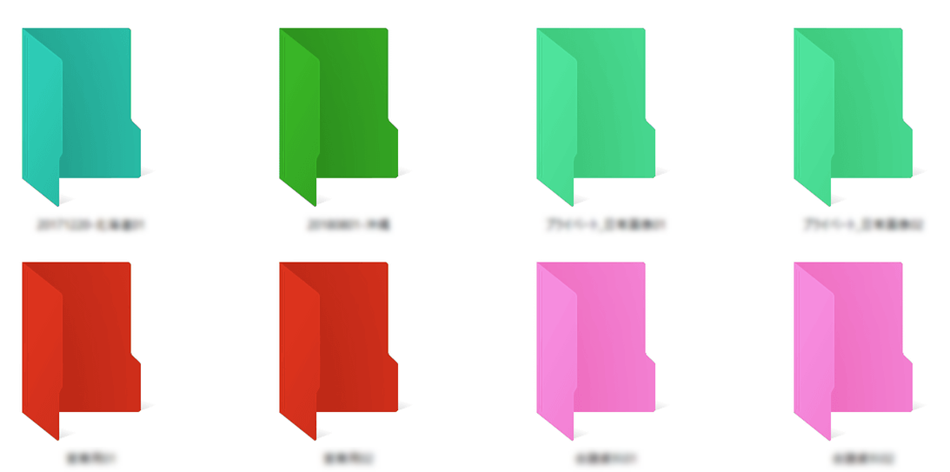
Pourquoi changer la couleur d’un dossier ?
Parfois, sous Windows, il peut être difficile de trouver rapidement le dossier dont vous avez besoin, surtout si vous en avez beaucoup à parcourir. La recherche alphabétique prend du temps, et ajouter un symbole, comme « @ » dans le nom du dossier pour le faire apparaître en haut, n’est pas esthétique.
Sur macOS, par exemple, vous pouvez attribuer une couleur à un dossier pour le rendre plus visible. De nombreux gestionnaires de fichiers Linux offrent également des options d’étiquetage coloré. Cependant, l’Explorateur de fichiers de Windows 10 ne dispose pas d’une telle fonctionnalité ; tous les dossiers y sont de la même couleur jaune.
Le logiciel gratuit et simple, Folder Painter, peut remédier à cette situation. Il permet de changer la couleur des dossiers en un clic depuis le menu contextuel. Tout est simple et rapide, comme sur macOS.
Personnalisez les couleurs de vos dossiers Windows en quelques étapes simples
- Tout d’abord, téléchargez Folder Painter depuis le site Web du développeur, extrayez le dossier du programme de l’archive et enregistrez le dans un endroit sûr.
- Ensuite, ouvrez le programme en cliquant sur le fichier FolderPainter.exe.
- Dans la fenêtre du programme, sélectionnez « Modifier l’icône du dossier » et cliquez sur « Installer ». Ensuite, fermez l’application.
- Désormais, dans le menu contextuel de l’Explorateur, il sera possible de changer les couleurs des dossiers.
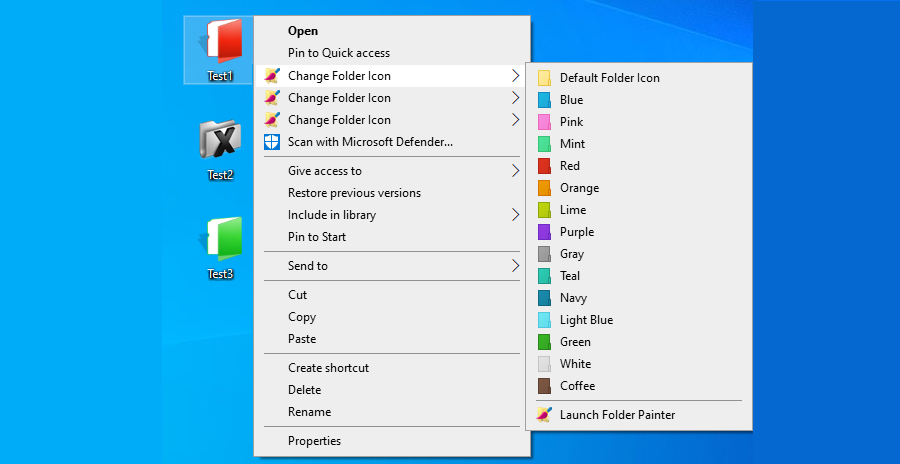
Folder Painter ne nécessite aucune installation et n’utilise pas les ressources système. Il n’est même pas nécessaire de le laisser fonctionner, et il ne crée aucun processus en arrière-plan.
Si vous essayez l’application et décidez que vous n’en avez plus besoin, ouvrez là et cliquez sur « Désinstaller« . Le programme supprimera tous les éléments qu’il a ajoutés dans le menu de l’Explorateur.